Imageանկացած պատկեր Photoshop- ի միջոցով կարող է դառնալ հետաքրքիր կոլաժի հիմք. Բավական է այն մշակել ՝ օգտագործելով այս գրաֆիկական խմբագրիչը: Կարող եք պատկերին նոր մանրամասներ ավելացնել կամ ջնջել եղածները, փոխել լուսավորությունն ու գույների ներկապնակը: Հսկայական հնարավորություններ են ընձեռվում վերափոխման գործիքների, այդ թվում ՝ ռոտացիայի միջոցով: Ինչպե՞ս եք պտտվում շերտը Photoshop- ում:
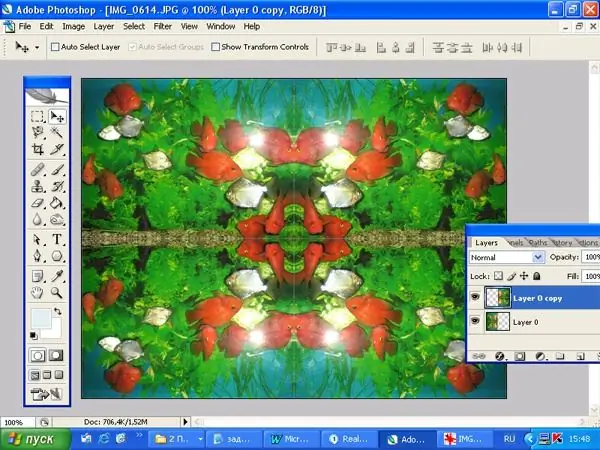
Անհրաժեշտ է
գրաֆիկական խմբագիր Adobe Photoshop
Հրահանգներ
Քայլ 1
Բացեք պատկերը: Եթե ամրոցը գծված է շերտի վրա, դա նշանակում է, որ դրա համար որևէ գործողություն կիրառելու համար անհրաժեշտ է այն ապակողպել: Կրկնակի կտտացրեք շերտին և վերանվանեք այն:
Քայլ 2
Ավելի լավ է շերտի պատճենը կատարել ցանկացած փոփոխություն, որպեսզի հիմնական պատկերը չվնասվի: Պատրաստեք շերտի պատճենը ՝ սեղմելով Ctrl + J: Այժմ կարող եք ցանկացած վերափոխում կիրառել օրինակի վրա: Շերտը պտտելու համար այն ակտիվացրեք: Հիմնական ընտրացանկում ընտրեք Խմբագրել տարրը, ապա Փոխակերպել հրամանը: Selectուցակից ընտրեք պահանջվող տարբերակը: Պտտել 180 հրամանը կփոխի ձեր պատկերը 180 աստիճանով:
Քայլ 3
Rotate 90 CW- ն շերտը շրջում է 90 աստիճանով ժամացույցի սլաքի ուղղությամբ, իսկ Rotate 90 CCW- ն `90 աստիճանով ժամացույցի սլաքի հակառակ ուղղությամբ:
Քայլ 4
Հաջորդ խումբը պարունակում է Flip Horizontal և Flip Vertical ընտրանքները: Նրանք ստեղծում են շերտի հայելային պատկեր:
Քայլ 5
Կիրառելով Flip Vertical տարբերակը, դուք կստանաք flip-down պատկեր:
Քայլ 6
Անվճար փոխակերպումը նշված է Փոխակերպում հրամանի կողքին: Այն շերտին քսելուց հետո պատկերի շուրջ ուղղանկյուն շրջանակ է հայտնվում ՝ անկյուններում, կողմերի մեջտեղում և կենտրոնում հանգույցներով: Ձգելով այս հանգույցները, կարող եք փոխել շերտի չափը և դիրքը:
Քայլ 7
Շերտը կամայական անկյան տակ պտտելու համար կուրսորը որոշ հեռավորության վրա տեղափոխեք հանգույցից և սպասեք մինչև այն կարծես կիսաշրջանաձև երկգլխանի նետ լինի: Տեղափոխելով կուրսորը, դուք պտտեցնում եք շերտը:
Քայլ 8
Կտտացրած պատկերին աջ կտտացրեք և կտեսնեք թռուցիկ ցանկ ՝ Փոխակերպել հրամանի ընտրանքների հետ: Դուք կարող եք մատով խփել շերտը դրա վրա անվճար վերափոխում կիրառելուց առաջ կամ հետո:
Քայլ 9
Բացի շրջադարձերից, փոխակերպման հրամանները պարունակում են այլ հնարավորություններ: Օրինակ, պատկերին կարող եք ավելացնել հեռանկարի հատկություններ: Դա անելու համար համատեքստի ընտրացանկից ընտրեք «Հեռանկար» տարբերակը: Հանգույցների տեսքը կփոխվի: Մկնիկի միջոցով ընկալեք ստորին անկյունային հանգույցը և քաշեք այն կողքի: Պատկերը ստանում է խորություն և հեռանկար. Ֆոնային ձկները ավելի հեռավոր են թվում, քան առաջին պլանում:






